Key takeaways
- En AAC-fil er en avanceret lydkodningsfil.
- Åbn en med en medieafspiller som iTunes eller VLC.
- Konverter til MP3, WAV, M4R osv., online med Zamzar eller FileZigZag.
Denne artikel forklarer AAC-filer, herunder hvordan man åbner en og hvordan man konverterer en til et andet lydfilformat.
Hvad er en AAC-fil?
En fil med filtypenavnet AAC er en MPEG-2 Advanced Audio Coding-fil. Det ligner MP3-lydformatet, men indeholder nogle forbedringer af ydeevnen.
Apples iTunes og iTunes Store bruger avanceret lydkodning som deres standardindkodningsmetode for musikfiler. Det er også standardlydformatet for mange andre enheder og platforme.
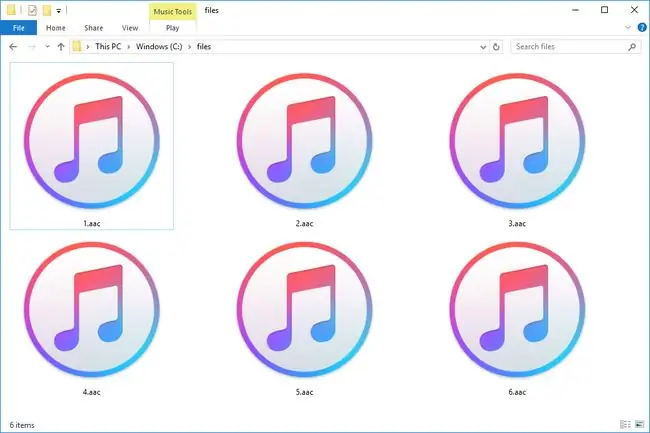
AAC-filer kan helt sikkert bruge filtypen. AAC, men de ses oftere pakket ind i M4A-filbeholderen og har derfor norm alt filtypenavnet. M4A.
AAC er også en forkortelse for nogle udtryk, der ikke har noget at gøre med dette lydfilformat, såsom Acer America Corp. og avanceret adgangskontrol.
Sådan afspilles en AAC-fil
Du kan åbne en AAC-fil med iTunes via menuen File. På en Mac skal du bruge Føj til bibliotek mulighed. For Windows skal du vælge enten Add File to Library eller Add Folder to Library for at tilføje AAC-filerne til dit iTunes-bibliotek.
En anden måde at afspille AAC-filer på med VLC, Media Player Classic (MPC-HC), Windows Media Player, MPlayer, Audials One og sandsynligvis mange andre multi-format medieafspillere.
Hvis du har brug for hjælp til at åbne den i Audacity-lydredigeringssoftwaren, kan du se deres guide til, hvordan du importerer filer fra iTunes. Du skal installere FFmpeg-biblioteket, hvis du bruger Windows eller Linux.
Sørg for at gennemgå Audacitys privatlivspolitik, før du downloader og bruger den, for at sikre, at du er fortrolig med dens vilkår.
Hvis du opdager, at et program på din computer prøver at åbne filen, men det er det forkerte program, eller du hellere vil have et andet installeret program åbne det, kan du ændre filtilknytningsindstillingerne på din Windows-pc for at redigere hvilken app åbner AAC-filer.
Sådan konverteres en AAC-fil
Hvis du har det installeret, er det nemt og bekvemt at konvertere fra AAC til MP3 med iTunes. Men det er ikke det eneste program, der understøtter konverteringer, og MP3 er ikke det eneste lydformat, du kan ændre AAC-filen til.
Du kan også bruge en dedikeret gratis lydkonverter. De fleste af programmerne fra denne liste lader dig konvertere en til MP3, WAV, WMA og andre lignende lydformater. Du kan også bruge en gratis lydkonverter til at gemme filen som en M4R ringetone til brug på en iPhone.
FileZigZag er en måde, hvorpå du kan konvertere AAC-filer online på et hvilket som helst andet operativsystem, fordi det fungerer via en webbrowser. Upload filen der for at få mulighed for at konvertere AAC til MP3, WMA, FLAC, WAV, RA, M4A, AIF/AIFF/AIFC, OPUS og mange andre formater.
Zamzar er en anden gratis online lydkonverter, der fungerer som FileZigZag.
Nogle sange købt via iTunes kan være kodet i en bestemt type beskyttet AAC-format og kan derfor ikke konverteres med en filkonverter.
Kan du stadig ikke åbne filen?
AAC-filtypen deler nogle af de samme bogstaver som filtypenavnet, der findes i andre filformater, men det betyder ikke, at formaterne er relaterede. Hvis dette sker, vil du sandsynligvis ikke være i stand til at åbne filen i nogen af programmerne nævnt ovenfor.
Nogle eksempler på dette omfatter AC (Autoconf Script), AAE (Sidecar Image Format), AAF, AA, AAX (Audible Enhanced Audiobook), ACC (Graphics Accounts Data), AC3 og DAA.
FAQ
Hvordan konverterer du musikfiler til AAC-format?
Du kan konvertere sange til et andet filformat med Apple Music-appen eller iTunes til Windows. På en Mac skal du gå til Apple Music > Music > Preferences > Files > Importindstillinger, og vælg AAC I Windows, gå til iTunes >Rediger > Preferences > General > Importindstillinger , og vælgAAC
Hvilket musikformat er bedre: AAC eller M4A?
AAC-kodede lydfiler kan have en række udvidelser, herunder .m4a. Selvom filtypenavnene er forskellige, er filtyperne identiske og bør lyde ens.






